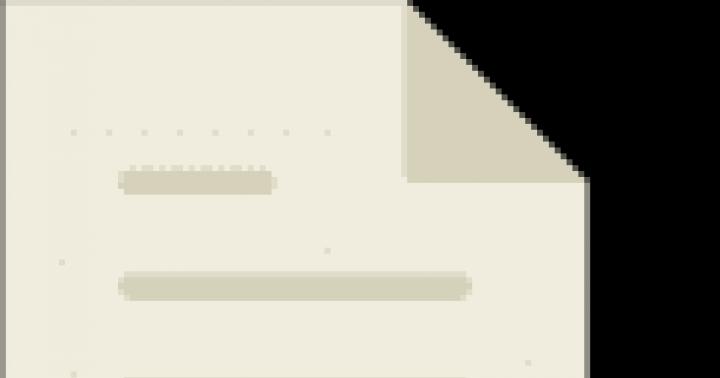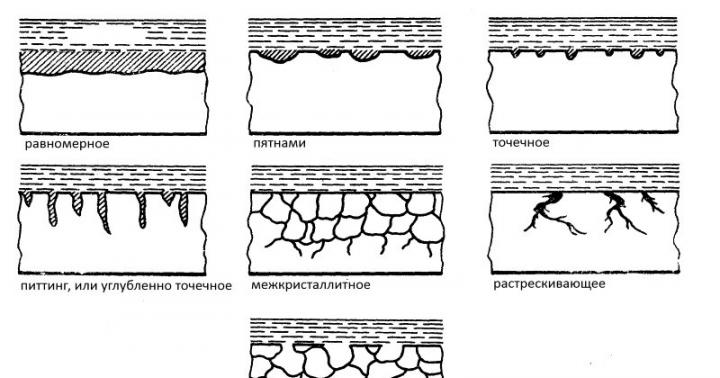Cilësimet e regjistruesit fiskal përpara se të lidheni me një kompjuter
Ky udhëzim është shkruar në shembullin e Shtrikh Light PTK, megjithatë, lidhja dhe konfigurimi i regjistruesve të tjerë fiskalë Shtrikh-M (për shembull, Shtrikh-M PTK) do të jetë identike.
Instalimi i shoferit
- Pasi të ndizni energjinë dhe të lidhni regjistruesin fiskal përmes USB, hapni Testin e Shoferit FR 4.10 (versionet e tjera janë gjithashtu të mundshme, për shembull, 4.12):

- Në drejtuesin e hapur, zgjidhni artikullin e cilësimeve të vetive:
- Ne zgjedhim artikullin Kërko për pajisje në mënyrë që shoferi të shohë FR ose PTK tonë:

- Tjetra, klikoni Start:

- Pasi të zbulohet FR, klikoni dy herë mbi emrin e tij:

- Për t'u siguruar që pajisja është çiftuar, klikoni Çiftimi:

- Le të kontrollojmë nëse printon FR. Zgjidhni skedën Print Tekst:

- Më pas, skeda Testet dhe butoni Start. Do të siguroheni që pajisja të jetë gati për përdorim!

LIDHJA ME 1C 8.X
UDHËZIME PËR LIDHJEN E REGJISTRIMIT FISKAL SHTRIH-LIGHT-FR-K ME 1C: NDËRMARRJA 8.2 (KONFIGURIMI ME SHITJE).
- Ne krijojmë një infobazë në konfigurimin "Shitje me pakicë". Le ta quajmë "SPB-K".
Për të filluar, ne do të lidhim Shtrikh-light-FR-K FR të lidhur më parë me kompjuterin me 1C 8.2.
Për ta bërë këtë, zgjidhni skedën Shërbimi → Tregtimi i pajisjeve → Lidhja dhe konfigurimi pajisje komerciale:
- Zgjidhni një seksion "Regjistruesit fiskal", klikoni add dhe filloni të plotësoni informacionin në dritaret që shfaqen:

- Në drejtorinë e pajisjeve të dyqanit, ne gjithashtu shtypim shenjën plus (Shto) dhe marrim dritaren e mëposhtme për krijimin e pajisjeve të reja të dyqanit:

- Në këtë dritare, për të shfaqur regjistruesin fiskal të lidhur, duhet të ngarkojmë përpunimin e mirëmbajtjes - për këtë shkarkojmë skedarin ShtrihMFiscalPrinters_v2.epf nga kompjuteri ynë. Ju lutemi vini re se mund të shkarkohet paraprakisht nga lidhja: (këtu mund të merrni të gjithë arkivin e përpunimit të shërbimit në 1C për të punuar me pajisje të ndryshme):

- Pasi të zgjedhim këtë skedar në dritaren e Përpunimit të Mirëmbajtjes, do të marrim informacionin që na nevojitet dhe klikojmë OK:

- Duke u kthyer në dritaren për krijimin e pajisjeve tregtare me përpunimin e marrë tashmë, ne mund të zgjedhim modelin që na intereson:

- Pas zgjedhjes së një regjistruesi fiskal, duhet të zgjedhim një arkë KKM, e cila do të lidhet me të:

- Sepse ne punojmë me një bazë absolutisht të pastër, për të krijuar një arkë, ju duhet të krijoni një organizatë brenda së cilës do të punojmë me arkë. Konsideroni hap pas hapi se cilat parametra dhe si do të plotësojmë. Arka i përket organizatës dhe organizata ka një drejtues. Le të shohim mbushjen. Këtu futen të dhënat personale. personi i cili do të jetë drejtuesi i organizatës që krijohet:

- Ne plotësojmë të gjithë parametrat kryesorë të organizatës në këtë mënyrë:

- Më pas, duhet të krijojmë një Dyqan me të cilin do të lidhet arka. Ky është një proces mjaft rigoroz: Hapi i parë në krijimin e një Dyqani është krijimi i një magazine. Ne do të zgjedhim llojin e magazinës Dhomë tregtare, nga ku shitja me pakicë është drejtpërdrejt e mundur:

Shënim: Skedat e shpërndarjes së faturave dhe të shitjeve plotësohen pak më vonë (pas krijimit të nomenklaturës, d.m.th. mallrave);
- Ne konfigurojmë parametrat e arkës paralelisht me cilësimet e dyqanit:


- Arkëtari i zgjedhur:

- Duke kaluar Asistent për lidhjen dhe konfigurimin e pajisjeve të shitjes me pakicë ne sjellim gjithçka ndryshimet e dëshiruara në tabelën që shfaqet, në këtë rast ne ndryshojmë vetëm numrin e portit në COM12, pjesa tjetër e vlerave lihen si parazgjedhje:

Shënim: Nëse gjithçka është bërë me sukses, do të shfaqet një mesazh që thotë se pajisja është gati për përdorim. Në fund të dritares së informacionit, shfaqet një mesazh që thotë se "Funksionimi i saktë i drejtuesit nuk është i garantuar", kjo për faktin se kemi përdorur versionin 4.10 të drejtuesit dhe programi kërkon në mënyrë ideale versionin 4.9, megjithatë, versioni i shoferit 4.10 është i pajtueshëm me programin dhe nuk ndërhyn në funksionimin.
- Pra, tani le të finalizojmë Dyqanin tonë. Le të fillojmë me disa artikuj.
Drejtoritë e skedave → Produktet → Nomenklatura:
%2015%20800.png)
- Plotësoni tabelën me Grupi i nomenklaturës dhe Lloji i artikullit:

- Ne bëjmë të njëjtën gjë me produktet e tjera:

- Nëpërmjet skedave Dokumentet → Çmimet → Vendosja e çmimeve në dyqan, ne mund të vendosim çmimet për mallrat, të cilat më pas do të shfaqen automatikisht kur zgjidhni një produkt në modalitetin e arkës për shitje:

- Vendosja e çmimeve në Dyqan bëhet si më poshtë: Fusim të gjitha mallrat që kemi dhe përcaktojmë çmimin:

- E RËNDËSISHME! Në këtë rast, ne punojmë në modalitetin e një përdoruesi me të drejta administratori, për të bërë ndryshime të mëtejshme, për të punuar lirshëm me modalitetin e arkës dhe për të kryer operacione të tjera, duhet të rregullojmë të drejtat dhe aftësitë tona (kjo mund të bëhet edhe për të tjera përdoruesit) Përmes skedës Shërbimi → Përdoruesit → Vendosja e të drejtave shtesë të përdoruesit:

Ne shënuam numrin maksimal të fushave në mënyrë që të përdorim lirshëm funksione të ndryshme në mënyra të ndryshme funksionimi dhe të personalizojmë programin.
- Le të tregojmë se si mund të kryeni disa operacione të tjera themelore në programin 1C. Ndërsa bënim shitje provë, zbuluam se produktet tona po mbaronin stokun. Prandaj, ne duhet të porosisim të reja nga furnizuesi. Për të filluar, ne regjistrojmë të dhëna për palën tjetër (në këtë rast, furnizuesin):

- Nëpërmjet skedës Dokumentet → Pranimi → Porositë tek furnizuesi, ne formojmë një porosi:

- Pasi të kenë mbërritur mallrat e paguara, duhet të krijoni një dokument për marrjen e tyre përmes skedës Dokumentet → Pranimi → Fatura e mallrave:

- Dhe gjithashtu për të regjistruar mbërritjen e mallrave në magazina:

- Ne mund të kontrollojmë disponueshmërinë dhe sasinë e mallrave në magazinë falë skedës Dokumentet → Magazina → Inventari i mallrave:

- Tani le të kthehemi te disa nga mundësitë e punës në modalitetin e parave të gatshme.
Nëse dëshironi të vendosni funksionin e caktimit të një çmimi falas, kaloni në skedën Shërbimi → Cilësimet e RMK (Vendi i punës në arkë) te cilësimet e përgjithshme - këtu mund të konfiguroni funksione të tjera:

- Përfshirë veçorinë e Produkteve të Shpejta, e cila do të shfaqet automatikisht nga kombinimi i çelësave të specifikuar:

- Nëse dëshironi që të gjitha produktet e disponueshme për shitje të shfaqen në ekran në modalitetin e blerjes dhe ne mund t'i përfshijmë ato në kontroll, specifikoni në Cilësimet RCC → Ndërfaqja → Shfaq përzgjedhjen e tekstit në anën e djathtë të ekranit:

- Tani, përpara se të hyjmë në modalitetin e arkës, le të shohim se si të printojmë një raport pa anuluar:
Shërbimi → Kalo në modalitetin RMK → RAPORTO PA PASTARI. Për të hyrë në modalitetin e arkëtimit, klikoni Regjistrimi i shitjeve:

- Më pas, ne shohim se si është rregulluar zona e arkës. Në të djathtë janë emrat e produkteve të disponueshme për shitje. Pak më e ulët - numri i tyre në depo. Zbritjet janë treguar më lart. Fusha kryesore për të punuar me regjistrimin e shitjeve është në mes. Më poshtë është e gjithë lista e operacioneve të mundshme:

- Për shembull, le të postojmë një produkt në skedën Produkte të shpejta (F2). Duke klikuar në dritaren e parë, marrim produktin e parë në faturë - orizin:

- Nga lista e mallrave me tekst do të provojmë disa herë çajin. Kemi 338 rubla për të paguar. Ne zgjedhim printimin e çekut dhe butonin Cash, ne e rrëzojmë çekun:

- Ne e mbyllim ndërrimin si më poshtë. Dilni nga kjo fushë (F12) dhe shtypni Close Shift:

- Më tej, së bashku me çekun, marrim një raport mbi shitjet me pakicë:

- Në përgjithësi, ne u njohëm me cilësimet bazë që ju lejojnë të filloni të punoni me Dyqanin dhe regjistruesin fiskal në konfigurimin 1C Retail. Shpresojmë që këshillat tona ta bëjnë punën tuaj më të lehtë dhe më produktive.
Lidhje pajisje për arkë në 1C (në tekstin e mëtejmë CCP) - procedura është mjaft e thjeshtë. Pasi të keni lexuar këtë artikull, mund ta konfiguroni lehtësisht vetë, pa ndihmën e një specialisti teknik. Të gjithë shembujt janë dhënë për konfigurimin 1C: Retail 8 edition 2.2.
Vendosja e CCP
Për të lidhur një CCP dhe për të vendosur shkëmbimin e të dhënave në 1C, kryeni hapat e mëposhtëm:
- instaloni drejtuesit (zakonisht të bashkuar me CCP ose të shkarkuar nga faqja zyrtare e internetit e furnizuesit);
- konfigurimi i aksesit në internet për regjistrat e parave (kryhet përmes drejtuesve)
Sa i përket vetë sistemit 1C, shkoni te seksioni "Administrimi", pastaj "Pajisjet e lidhura".
Pas kësaj, ne zgjedhim llojin e dëshiruar të pajisjes së lidhur me aftësinë për të transferuar të dhëna dhe për të krijuar një element të ri të drejtorisë. Pas veprimeve të kryera, ne zgjedhim kompaninë në bazën tuaj të të dhënave nga e cila do të kryhet shitja e mallrave në një pajisje të caktuar, si dhe drejtuesi i CCP.
Numri serial shkruhet në kutinë e çdo CCP - duhet ta fusim këtë kod në rreshtin "Numri serial". Tjetra, klikoni në "Konfiguro" dhe instaloni drejtuesit. Zakonisht këto janë porte, cilësime rrjeti dhe të tjera që janë specifike për një model të veçantë CCP. Pas të gjitha sa më sipër, duhet të provoni funksionimin e saktë të pajisjes duke klikuar në butonin "Testi i pajisjes".

Nëse pajisja juaj është lidhur me sukses, një kuti informacioni do të shfaqet në ekran që konfirmon këtë fakt. Për të mbyllur mesazhin, klikoni në "Regjistro dhe Mbylle".
Ne kemi shkruar më parë udhëzime hap pas hapi lidhjen e një arke në internet me konfigurimin 1C8 UT. Mund ta lexoni.
Ne regjistrojmë një makinë fiskale (në tekstin e mëtejmë - FN)
Hapi tjetër, pas instalimit të suksesshëm të CCP, është regjistrimi i FN. Ne bëjmë të njëjtin veprim kur e zëvendësojmë. Ndryshimi, më së shpeshti, bëhet në raste të tilla: kur skadon periudha e vlefshmërisë së FN ose kur nuk ka memorie të mjaftueshme. FN e vjetër duhet të zëvendësohet me një të re dhe të regjistrohet.

Për të kryer një operacion të tillë, shkoni te menyja "Operacionet me akumulator fiskal", klikoni në artikullin "Regjistrimi". Pas veprimeve të kryera do të shfaqet një formular. Le të fusim numrin e regjistrimit të CCP, të cilin e morëm në Shërbimin Federal të Taksave. Më pas, kontrollojmë korrektësinë e plotësimit të të dhënave të ndërmarrjes. dhe tregoni "Adresa e instalimit të CCP".

Përdoruesi ka mundësinë të zgjedhë disa sisteme tatimore. Zakonisht përdoren më shumë se një sistem nëse kontrollet duhet të kryhen në një makinë specifike për të regjistruar vendbanimet për mallra dhe shërbime për aktivitete me forma të ndryshme taksimi.
1C kontrollon përmbajtjen e çekut nëse shitjet kryhen në vendin e punës së arkëtarit. Një kontroll përfshin ato mallra, bilancet e të cilave do të hiqen nga një magazinë me një sistem të njëjtë tatimor. Mallrat fshihen në përputhje me përcaktimin për caktimin e shitjeve nga depot, dhe shërbimet - nga ndërmarrjet.
Vendosja e një CCP ka shumë veçori për të bërë biznes. Përdoruesi duhet të shkruajë në mënyrë të pavarur emrin dhe TIN OFD.

Për të parë të dhënat e regjistrimit të CRE, shkoni te karta e shembullit të pajisjes së lidhur.
Pajisja e regjistruar zgjidhet në arkat e KKM-së. Nëse keni nevojë të riregjistroni FN - kryeni operacionin "Ndrysho parametrat e regjistrimit". Në varësi të arsyes së zgjedhur, disponohen detaje të ndryshme të CRE që mund të zëvendësohen.
CCP me transferimin e të dhënave nuk mbështet ndarjen e të ardhurave sipas seksioneve FR. Në opsionet " Tavolinat e parave të KKM"Për kasat me transferim të të dhënave, në rreshtin "Shpërndarja e të ardhurave sipas seksioneve FR", është vendosur një element i parainstaluar i librit të referencës së cilësimeve, i cili nuk mund të zëvendësohet. Puna me FR mbështetet në të njëjtin vëllim.
Shpresojmë që ky artikull të ishte i dobishëm për ju. Dhe nëse papritmas, në procesin e instalimit, konfigurimit ose regjistrimit të një CCP, keni ndonjë vështirësi - shkruajini ato në komentet më poshtë. Ne do të jemi të lumtur t'ju ndihmojmë dhe do të përpiqemi ta zgjidhim problemin në një kohë të shkurtër.
Lidhja e arkës (KKM) me 1C: Hoteli kryhet në disa hapa:
1. Shkarkoni drejtuesin e pajisjes nga faqja e internetit e prodhuesit ose nga CD-ja e dhënë dhe instaloni atë.
2. Nëse një përshtatës i portës USB-COM përdoret për t'u lidhur me një kompjuter, atëherë mund të kërkohet një instalim shtesë i drejtuesit për përshtatësin. Nëse është e nevojshme, kontaktoni administratorin e sistemit tuaj për ndihmë. Si rezultat, pajisja duhet të shfaqet në menaxherin e pajisjes:
3. Gjeni programin e testimit në direktorinë e instalimit të drejtuesit të printerit POS dhe ekzekutoni atë. Në cilësimet e vetive, kërkoni pajisje dhe sigurohuni që OS të shikojë arkën. Mos harroni gjithashtu numrin e portës COM dhe shpejtësinë e lidhjes së pajisjes.

4. Më pas, duhet të konfiguroni cilësimet Lidhja KKM në anën e konfigurimit. Për ta bërë këtë, duhet të ekzekutoni konfigurimin nga llogaria e administratorit të sistemit dhe të shkoni te seksioni Zgjidhjet/Referencat/Cilësimet/Makinat e parave të gatshme.
5. Këtu, shtoni një arkë të re, plotësoni të dhënat e regjistrimit dhe parametrat e lidhjes (të disponueshme pasi të keni aktivizuar kutinë "Lidhet me programin").
Në skedën e cilësimeve të lidhjes, specifikoni drejtuesin e përdorur, zgjidhni modelin KKM nga lista rënëse, specifikoni fjalëkalimin e hyrjes KKM (fjalëkalimi i lidhjes është specifikuar në manualin e udhëzimeve), portin dhe kursin e këmbimit të përdorur. Shënim: kur lidhni një arkë PRIM-08TK fjalëkalimi i komunikimit aerf .
Për të testuar lidhjen, shtypni tastin përkatës.

Për të lidhur një regjistrues fiskal në përputhje me kërkesat e 54-FZ të përditësuar (FFD 1.05), duhet:
1. Përditësoni konfigurimin 1C: Hotel në versionin 8.3.1.8
Pas përditësimit në parametrat KKM, lloji i drejtuesit do të ndërrohet automatikisht nga "Atol: General Shofer KKM(versioni 8.x)" në "Atol: Drejtues i përgjithshëm KKM (versioni 8.x 54-FZ RU)"
2. Përditësoni versionin e shoferit KKT në 8.15 ose më të lartë
Pa përditësuar drejtuesin KKT në versionin e kërkuar, do të jetë e pamundur të përdoret lloji i drejtuesit "Atol: Shoferi i përgjithshëm KKM (versioni 8.x 54-FZ RU)" në cilësimet e konfigurimit
3. Përditëso firmuerin e kasës (versioni i rekomanduar 4555 ose më i lartë)
Pa firmware-in aktual të CCP, transferimi i saktë i të dhënave në faturë nuk do të jetë i mundur
4. Pas përditësimit, shkoni te drejtoria "normat e TVSH-së" dhe specifikoni kodin e grupit tatimor për çdo normë. Kodi i grupit tatimor mund të merret nga drejtuesi i regjistruesit fiskal. Për ta bërë këtë mjafton të lidheni me regjistruesin fiskal në shofer dhe të hapni tabelën e normave tatimore.Numri i linjës (nga lart poshtë) do të jetë kodi i grupit tatimor që duhet të futet në cilësimet e drejtorisë.
KUJDES!
Në varësi të FFD-së së përdorur (1.0 ose 1.05), rendi i grupeve tatimore në nivelin e parametrave të drejtuesit të kasës ATOL është i ndryshëm!
Për FFD 1.05 (në versionin duke filluar nga 8.3.1.8, konfigurimi transferon të dhënat në CM në formatin FFD 1.05), rendi i grupeve tatimore në nivelin e drejtuesit ATOL duhet të konfigurohet sipas pamjes së ekranit më poshtë.

5. Në cilësimet e arkës në anën 1C: Hoteli, në skedën "Cilësimet e lidhjes", duhet të çaktivizoni kutitë e kontrollit "Shtypni shumën e TVSH-së në faturë" dhe "Shtypni linjën e TVSH-së në faturë".
Është e rëndësishme të kuptohet se pas përditësimit të konfigurimit në versionin më të fundit me mbështetje për 54-FZ, rimbursimet e pagesave në konfigurim do të shoqërohen me printimin e vetëm të deklaratës së mysafirit, pasi sipas ndryshimeve të reja në 54-FZ, rimbursimet shoqërohen gjithmonë me një kontroll, prandaj përdorimi i formularit RKO nuk këshillohet.
6. Për të tërhequr shërbimet në një çek në përputhje me kërkesat e FFD 1.05, duhet:
- Në cilësimet e hotelit, në skedën "Parametrat", vendosni flamurin "Mbani një bilanc të llogarive personale sipas shërbimeve dhe çmimeve" (forma e dokumentit "Pagesa" do të ndryshojë)

Në cilësimet e kompanisë në skedën "Parametrat e dokumentit" në fushën "Sistemi tatimor i paracaktuar", specifikoni sistemin tatimor të përdorur person juridik forma e taksimit
FFD 1.05 përcakton kërkesat e mëposhtme për lëshimin e një çeku:
1. Shënim në kontrollin e emrit të subjektit të llogaritjes
2. Tregimi i sistemit tatimor në çek
4. Tregimi i normës së TVSH-së në çek
5. Tregimi i mënyrës së pagesës në çek
Emri i subjektit të shlyerjes në një faturë specifikohet në cilësimet e shërbimit në skedën "Parametrat" në fushën "Emri i subjektit të shlyerjes në fatura" ose në cilësimet e një dosjeje (grup shërbimi). Nëse fusha lihet bosh, atëherë emri i subjektit të llogaritjes do të merret si "Shërbim" si parazgjedhje.
Është e rëndësishme të kuptohet se NUK LEJOHET të tregohet emri i subjektit të llogaritjes në grupe të ndërlidhura (dosje brenda një dosjeje). Specifikimi i sistemit të taksave është i mundur vetëm në dosjen rrënjë.
Sistemi i taksave vendoset ose në cilësimet e kompanisë në skedën "Parametrat e dokumentit", ose në cilësimet e seksionit të pagesave (relevant kur aplikoni), ose në cilësimet e vetë shërbimit. Nëse hoteli përdor një sistem taksash, atëherë lejohet ta specifikojë atë vetëm në cilësimet e kompanisë. Nëse ka disa sisteme, atëherë duhet të tregohet ose në parametrat e shërbimit, ose në parametrat e seksionit (relevant kur përdoret), ose në parametrat e grupit (dosjes) në të cilin ndodhet shërbimi. Nëse sistemi i taksave specifikohet si në parametrat e shërbimit (dosjes) ashtu edhe në parametrat e seksionit, atëherë përparësia mbetet me seksionin.
Norma e TVSH-së - marrë nga grupi tatimor i specifikuar kur ndodhet në drejtorinë "normat e TVSH-së".
Kodi i grupit tatimor mund të merret nga drejtuesi i regjistruesit fiskal. Për ta bërë këtë, mjafton të lidheni me regjistruesin fiskal në shofer dhe të hapni tabelën e normave tatimore Numri i linjës (nga lart poshtë) do të jetë kodi i grupit tatimor që duhet të futet në cilësimet e drejtorisë.
Mënyra e shlyerjes - specifikohet në fushën "Atributi i metodës së shlyerjes" ose në parametrat e mënyrës së pagesës (vetëm nëse është aktivizuar kutia e zgjedhjes "Faturimi i postuar nga FR"). Nëse shenja e metodës së shlyerjes nuk është e specifikuar në mënyrë eksplicite, atëherë kur kryeni një pagesë, ajo automatikisht pranohet si "Shlyerje e plotë".
Në situatat kur konfigurimi është përditësuar në versionin më të fundit, por hoteli vazhdon të përdorë regjistruesit fiskalë të stilit të vjetër (pa transferuar të dhëna në OFD), ju duhet:
1. Në cilësimet arkë makinat në anën 1C: Në skedën "Cilësimet e lidhjes së harduerit", kontrolloni kutitë "Shtypni shumën e TVSH-së në faturë" dhe "Shtypni linjën e TVSH-së në faturë", ndërroni llojin e shoferit nga "Atol: Shofer i përgjithshëm KKM ( versioni 8.x 54-FZ RU)" në "Atol: Drejtues i printerit POS gjenerik (versioni 8.x)"
2. Në cilësimet e arkës në anën 1C: Hoteli në skedën "Të dhënat e regjistrimit", zgjidhni kutinë "Në arkë lejohet të kthehet direkt nga sirtari i parave"
3. Për të gjithë përdoruesit në grupin e të drejtave, çaktivizoni të drejtën 035
Si rezultat i kryerjes së këtyre cilësimeve, gjatë përpunimit të kthimeve, do të printohet edhe RKO
Kontrollimi i mënyrës së funksionimit të regjistruesit fiskalnë shembullin e ATOL FPrint 22K
regjistruesi fiskal Familja Atol FPrint mund të funksionojë si përmes protokollit USB ashtu edhe përmes protokollit RS232. Regjistruesit fiskalë të FPrint duhet të kalojnë manualisht në mënyrën e kërkuar të funksionimit.
Për të kontrolluar mënyrën e funksionimit të regjistruesit fiskal FPrint:
1. Fikni regjistruesin fiskal.
2. Shtypni dhe mbani shtypur butonin e kthimit prapa shirit kontrollues(në regjistrin fiskal të fikur).
4. Regjistruesi fiskal FPrint do të lëshojë një bip të shkurtër (“bip”) 1 herë kur të ndizet dhe pas një kohe do të zgjasë 2-3 mm të shiritit të faturës.
5. Prisni derisa regjistruesi fiskal (me butonin e mbështjelljes së shiritit të kontrollit të shtypur) të lëshojë një tjetër bip të shkurtër.
7. Do të printohet një faturë e informacionit për regjistruesin fiskal.

8. Në çekun e printuar në rubrikën “Komunikimi me PC”, në zërin “Kanali i këmbimit” do të tregohet mënyra e regjistruesit fiskal.
Ndërrimi i mënyrës së funksionimit duke përdorur shembullin e ATOL FPrint 22K
1.Fikni regjistruesin fiskal.
2. Shtypni butonin e mbështjelljes së shiritit të kontrollit (në regjistruesin fiskal të fikur).
3. Aktivizoni regjistruesin fiskal.
4. Regjistruesi fiskal do të lëshojë një bip të shkurtër: 1 herë kur ndizet dhe pas një kohe do të zgjasë 2-3 mm të një shirit kontrolli.
5. Prisni derisa regjistruesi fiskal (me butonin e mbështjelljes së shiritit të faturës të shtypur) të lëshojë edhe katër sinjale të shkurtra.
6. Lëshoni butonin e furnizimit të faturës.
7. Regjistruesi fiskal do të kalojë në modalitetin e shërbimit, informacioni do të printohet:

8. Shkoni te menyja "Kanali i shkëmbimit" duke klikuar dy herë butonin e mbështjelljes së shiritit të kontrollit në regjistrin fiskal.

9. Zgjidhni mënyrën e funksionimit nëpërmjet protokollit USB duke shtypur tre herë butonin për mbështjelljen e shiritit të kontrollit në regjistruesin fiskal. Nëse keni bërë gjithçka në mënyrë korrekte, atëherë sa vijon do të shtypet në shiritin e marrjes:

10. Për të dalë nga menyja e shërbimit, shtypni një herë butonin check tape advance në regjistruesin fiskal.
11. Rinisni regjistruesin fiskal: fikeni dhe më pas ndizeni përsëri.
VULËN NË KANEQIN E FAKTIMIT DHE EMRI I KONTRAPARËS
Nga data 01.07.2019, hynë në fuqi ndryshimet që kërkojnë që emri dhe TIN i palës tjetër të shtypet në çek nëse pagesa pranohet nga një person juridik.
Për të përdorur këtë funksionalitet, duhet të përditësoni konfigurimin në versionin 8.3.1.17, të përdorni një drejtues të të paktën 8.16.0.1 dhe firmware të pajisjes të paktën 10-7733
Nëse pagesa bëhet nga llogari personale, në të cilën tregohet pala tjetër dhe plotësohet TIN për palën tjetër, në faturë do të shtypet emri i palës dhe TIN.
Bibliotekat standarde 1C: Biblioteka e pajisjeve të lidhuraregjistruesi fiskal
|
Ky lloj pajisje është i vjetëruar. Me hyrjen në fuqi të disa dispozitave të FZ-54, ky lloj do të përjashtohet nga BPO. regjistruesi fiskalështë një pajisje regjistrimi operacionet tregtare dhe shtypjen e çeqeve. Operacionet e mëposhtme me regjistruesin fiskal mbështeten:
Të dhënat për printim dhe shkrim në memorien fiskale transferohen në mënyrë programore në pajisje. Printimi i faturave në regjistrin fiskal kryhet në rendin e mëposhtëm:
|
Pas lidhjes së suksesshme të regjistruesit fiskal, parametrat e hyrjes plotësohen në modulin e konfigurimit. Për të printuar një çek, pajisja duhet të kalojë një grup që përmban tre tabela: një tabelë mallrash, një tabelë pagesash dhe një tabelë të parametrave të përgjithshëm.
Parametrat e mëposhtëm mund të kalohen si pjesë e tabelës së produktit:
- numri i seksionit,
- Emri,
- barkodi,
- kodi i shitësit,
- numri i departamentit,
- çmimi pa zbritje,
- shuma,
- emri i zbritjes,
- shuma e zbritjes,
- përqindja e zbritjes,
- shuma e zbritur.
Ai gjithashtu mbështet daljen e përqindjes dhe shumën e dy taksave të ndryshme për çdo artikull dokumenti.
Si pjesë e çekut, shtypet një tabelë e pagesave të marra, e grupuar sipas karakteristikave "cash" dhe "jo-cash" pagesa:
- pagesa me para në dorë,
- shuma e pagesës në para
- pagesa pa para,
- shuma e pagesës pa para.
Parametrat e përgjithshëm të kuponit kontrollojnë parametrat për printimin e një faturë dhe regjistrimin e shumave totale në tarifën fiskale:
- lloji i kontrollit (shitje/kthim),
- shenjë e një kontrolli fiskal,
- printim në letër mbështetëse,
- shumën e kontrollit pa zbritje,
- shuma e çekut të zbritjes,
- numri i kartës së zbritjes
- tekstet e titullit dhe të fundit të faturës,
- numri i turnit,
- numrin e kontrollit,
- Numri i dokumentit,
- data e dokumentit,
- emri i arkëtarit,
- fjalëkalimi i arkëtarit,
- numri i shabllonit të marrjes.
Parametrat e përgatitur të hyrjes kalohen nga konfigurimi duke përdorur komandën Printimi i faturave. Rreshtat e tabelave përpunohen nga një funksion bibliotekë dhe i kalohen pajisjes për printim rresht pas rreshti. Formati i printimit mund të vendoset nga drejtuesi i pajisjes ose të ripërcaktohet në konfigurim duke përdorur shabllonet e printimit të faturave, siç bëhet, për shembull, në .
Nëse përpjekja e printimit dështon, drejtuesi kthen një mesazh gabimi që interpretohet siç duhet nga moduli i konfigurimit. Pavarësisht nëse printimi ka sukses ose dështon, pajisja fiket.
Operacioni Depozita/Tërheqje fiksohet në memorien fiskale të regjistruesit fiskal dhe printohen çeqet përkatëse. Operacionet e depozitimit dhe të tërheqjes kryhen me të njëjtën komandë me shenjën e shumës: shumë pozitive do të thotë depozitim në kuti parash, negativ - notch.
Raportoni me anulim formuar në mbylljen e turnit të kasës. Raportoni pa u zbrazur printohet me urdhër të arkëtarit dhe nuk sjell ndryshim në gjendjen e memories fiskale të regjistruesit. mundësi Printim teksti falas përdoret kur printoni raporte shtesë ose një çek kur bëni pagesa me kartë pagese. Për të tre operacionet, duhet të lidhni pajisjen përpara se të telefononi komandën përkatëse dhe të shkëputeni pasi të keni përfunduar veprimin.
Para se të blini pajisje komerciale, çështja e një liste shtrohet rrallë. Zakonisht, një sistem POS blihet për një pikë cash, dhe ai plotësohet në mënyrë standarde. Por në disa raste është e mundur të zgjidhni me porosi individuale. Pra, në vend të regjistruesit fiskal, ofrohet një arkë (KKM). Programi 1C: Shitja me pakicë, më e zakonshme në këto raste, mbështet të dyja opsionet.
Dallime të rëndësishme midis pajisjeve:
- Nuk ka tastierë për hyrje në FR; informacioni transmetohet në të nga një kompjuter. Ju mund të punoni në KKM si në mënyrë autonome ashtu edhe në modalitetin e regjistruesit (modeli duhet ta mbështesë atë, ndihma e një specialisti nevojitet në përzgjedhje).
- Kur përdorni FR, gabimet në futjen e kostos së mallrave përjashtohen, zgjidhet në ekran me emër, dhe më shpesh automatikisht nga një barkod. Për kasa mundësia e një "gabim mekanik" mbetet.
- KKM mund të printojë vetëm faturat e parave të gatshme, ndërsa FR përdoret për të printuar faturat e shitjeve, faturat dhe dokumentet e tjera.
Blerja e një regjistruesi fiskal e bën arkën më të gjithanshme. Dhe përveç programit 1C: Retail 8.2, sistemet POS mund të përdorin produkte nga kompania Shtrikh-M, e cila prodhon FR të modelit popullor Shtrikh FR K. software nga kjo pajisje shitet 100%.
Si të shtoni seksione kur punoni me KKM dhe FR
Ndryshimet në kasat dhe regjistruesit fiskalë janë gjithashtu të dukshme kur punoni me cilësimet e tyre. Në praktikë, shpesh mallrat ndahen në disa depo, i njëjti alkool hiqet veçmas nga produktet e tjera. Prandaj, është zakon të prezantohen seksione, secila prej të cilave ka një karakteristikë individuale (një sistem tjetër tatimor, etj.).
Nëse në rastin e përdorimit të FR, mjafton të bëhen ndryshimet e duhura në bazën e të dhënave, atëherë printeri POS do të duhet të programohet përmes menysë së integruar. Kur përdorni arkën për të punuar në modalitetin e regjistruesit, mund të përdoret përpunimi i jashtëm. Kjo ju lejon të mos ndryshoni cilësimet në modulin global, por të bëni të reja duke ndryshuar dhe redaktuar përpunimin.
Lidhja e një regjistruesi fiskal në 1C
Kjo procedurë shpesh mbetet e përgjithshme pavarësisht nga modeli specifik. Në fund të fundit, shumë prej tyre përdorin vetëm dy lloje ndërfaqesh: USB dhe RS232. Cila mënyrë për të përdorur zakonisht tregohet duke përdorur kërcyesit në pajisje. Ju duhet të lexoni për këtë në udhëzimet ose të kontaktoni një mjeshtër me përvojë.
Sekuenca tipike e veprimeve të përdoruesit:
- Instalimi i shoferit dhe lidhja fizike e FR;
- Testimi duke përdorur programin e instaluar me vendosjen e kursit të këmbimit për komunikim të qëndrueshëm;
- Në skedën "Cilësimet e pajisjeve të lidhura" të konfigurimit, zgjidhni modelin e dëshiruar pajisje;
- Janë bërë cilësimet që korrespondojnë me ato të specifikuara në drejtues;
- Ndryshimet ruhen dhe konfigurimi riniset së bashku me kompjuterin.
Zakonisht, pas përfundimit të kësaj procedure, FR është gati për përdorim, gjë që mund të verifikohet duke printuar dokumente testimi. Nëse modeli i pajisjes nuk është në listë, do të duhet ta shtoni manualisht, por kjo duhet të bëhet nga një specialist kompetent, në mënyrë që më vonë të mos ketë probleme me punën e tij.
Mundësitë për vendosjen e një shablloni kontrolli në 1C
Dhe hapi i fundit është zgjedhja e një plan urbanistik ( pamjen) faturën e parave të gatshme dhe dokumente të tjera që janë planifikuar të printohen në FR. Pothuajse nuk ka opsione për arkat, dhe ato janë të kufizuara në aftësitë e integruara të kasave. Falë regjistruesve, ju mund të printoni çeqe të ndryshme kur mallrat dalin në shitje për një promovim ose fatura të veçanta për shitjen e produkteve të markave të caktuara.
Nëse është relativisht e lehtë të kuptosh procedurën e redaktimit të një shablloni, atëherë në rast të problemeve, duhet të ftoni menjëherë specialistë teknikë. Shpesh ka situata kur drejtuesi nuk mbështet transferimin e modeleve të modifikuara dhe jo standarde në makinë. Në këtë rast, shkruani vetë shoferin.
Në përgjithësi, procedura për akordim "të thellë" të 1C kërkon kualifikim serioz. Shoqërimi duhet t'i besohet personelit me përvojë.